Systemprofil i Mac, precis som Windows SystemInformationsverktyget ger inte en detaljerad inblick i olika systemkomponenter, inklusive hårdvara, kringutrustning, installerad programvara, skärmadapter, ljuddrivrutin, etc. Det är anledningen till att många Mac-användare vill använda systeminformationsverktyg från tredje part för att få djupgående information om deras system. Mactracker är helt annorlunda från annan systeminformationtillgängliga verktyg för Mac. Medan den ger information om allt du vill veta om din Mac, svarar det till nästan alla Mac-programvaruversioner och andra hårdvara för att informera dig om vilken enhet som är kompatibel med din Mac när det gäller både hårdvara och programvara. Mactracker ger också historisk information om olika Mac-versioner, hårdvara, programvara och andra relaterade enheter. Tidslinjefunktionen visar alla versioner av Mac-minis, Mac-stationära datorer, bärbara datorer och andra iOS-enheter efter deras introduktionsår. Du kan vidare plocka upp en modell och djupt in i dess programvaru- och hårdvarukomponenter för att kolla in kompatibla hårdvaru- och mjukvaruenheter, OS-versioner som stöds, systemarkitektur etc.
Appanvändningen är extremt enkel. När du laddat ner den startar du från dockningsfältet. Den vänstra sidofältet visar alla kategorier, med omfattande information om, Mac-modeller, din Mac, Mac-historia, tidslinje, Mac-stationära datorer, servrar, programvara och modeller med G5-processorer.
I kategorin Alla modeller kan du navigera igenom olika modeller som släppts under tidigare år. Denna Mac kategori identifierar ditt Mac-system och listorned alla de mest relevanta Mac-modellerna, så att du enkelt kan välja ut en. Tidslinjen visar att Mac- och iOS-enheter släpps årligen medan du under programvara kan lära dig mer om Mac och Mac OS X. Som visas på skärmdumpen ovan kan du ta reda på mer än bara grundläggande systeminformation för vald modell, inklusive programvara, minne och grafik, anslutning och utvidgningar och historik.
Avsnittet Mina modeller hänvisar till att lägga till olikaMac-modeller i listan. För att lägga till en ny Mac-modell, klicka på Lägg till-knappen och ange minst en systemkomponent för att låta den identifiera den Mac du pekar på.
Mactracker erbjuder en intressant funktion att görajämförelser mellan utvalda Mac-modeller. Detta ger användaren en idé om vilka systemkomponenter som kan uppgraderas eller vilka skärmar som adaptrar inte fungerar med hans / hennes system. Du kan också välja ut två Mac-system för att snabbt redovisa de stora skillnaderna mellan dem. För att jämföra Mac-system håller du ner kontrollera och välj två Mac-modeller. Högerklicka nu och välj Jämför alternativ.
Mactracker har en mängd nya alternativ för att få fullständig information om nästan alla typer av Mac-datorer. Det fungerar på Mac 10.6.6
Skaffa Mactracker från App Store



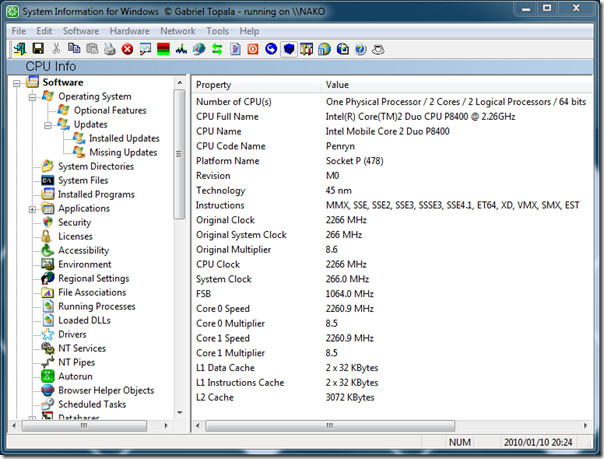









kommentarer